Koncept izdelave popolnoma novega spletnega mesta WordPress je lahko navdušujoč, a za varnost boste morda želeli najprej začeti z lokalnimi spletnimi mesti. Z lokalnim spletnim mestom lahko svobodno eksperimentirate, kakor želite, ne da bi vas skrbelo posledice, saj bo vaše spletno mesto vidno samo vam in ne celotnemu svetu.
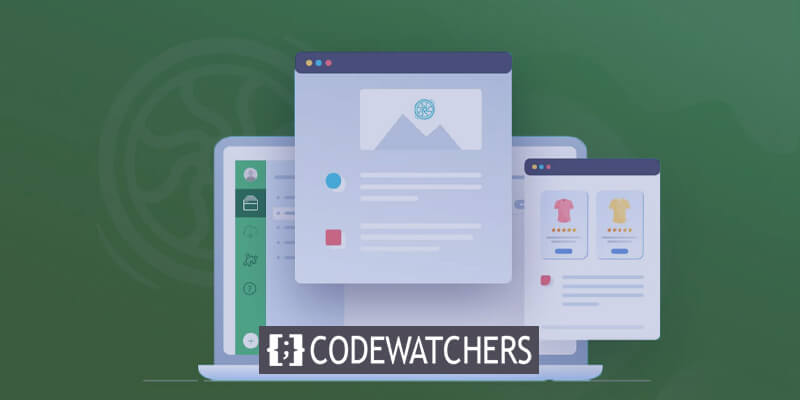
Se sprašujete, kaj je lokalno spletno mesto in kako ga lahko naredite? Danes bomo predstavili vodnik po korakih o tem, kako brezplačno konfigurirati več lokalnih spletnih mest z uporabo Flywheel .
Kaj so lokalne spletne strani?
Pri ustvarjanju novega spletnega mesta se izkušeni spletni razvijalci običajno držijo postopka v treh korakih: razvoj, uprizarjanje in izdelava.
Sprva lokalno namestijo programsko opremo WordPress v napravo, izdelajo spletno mesto in izvedejo temeljito spletno testiranje.
Ustvarite neverjetna spletna mesta
Z najboljšim brezplačnim graditeljem strani Elementor
Začni zdajNato lokalno stran prenesejo ali potisnejo na spletno uprizoritveno spletno stran, ki vsebuje ločen URL od končne 'produkcijske' spletne strani. Med to fazo poteka dodatno testiranje na spletu in stran se pogosto predstavi stranki.
Ko se ugotovi, da je spletno mesto pripravljeno za zagon, se lahko uprizoritveno mesto prenese na produkcijsko spletno mesto, tako da bo dostopno vsem uporabnikom interneta.
V tej vadnici se bomo primarno osredotočili na začetni korak: ustvarjanje lokalnih spletnih mest.
Najbolj enostavna metoda za to je uporaba Local by Flywheel .
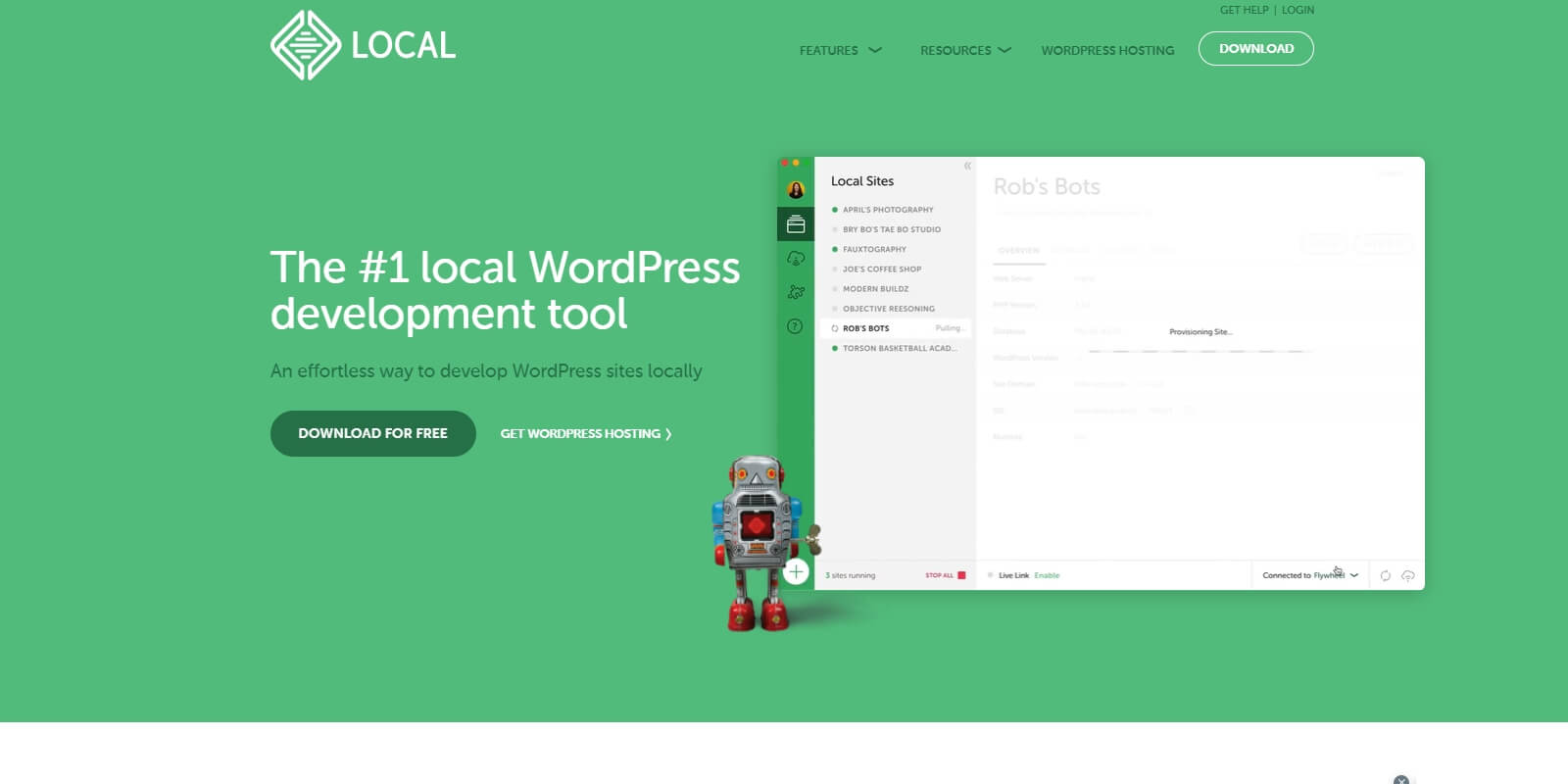
Local by Flywheel izstopa kot zelo cenjeno orodje na področju lokalnega razvoja WordPressa, z dovoljenjem ekipe, odgovorne za Flywheel , vodilno ime na področju gostovanja WordPress.
Kot že ime pove, vam uporaba Local by Flywheel omogoča enostavno nastavitev številnih lokalnih spletnih mest in neomejeno ustvarjanje spletnega mesta WordPress v vaši napravi.
Ne glede na to, ali gre za namestitev vtičnikov in tem ali prilagajanje vašega spletnega mesta s CSS po meri, vam ustvarjanje lokalnega spletnega mesta omogoča svobodo eksperimentiranja s svojim spletnim mestom WordPress brez kakršnih koli omejitev.
Omembe vreden vidik? Local by Flywheel je popolnoma brezplačen, kar vam omogoča, da vzpostavite več lokalnih spletnih mest in preizkusite svojo kreacijo WordPress brez skrbi, da bi jo delili z drugimi.
Kako nastaviti več lokalnih spletnih mest z uporabo Flywheel?
Če želite začeti ustvarjati več lokalnih spletnih mest z Flywheel , morate samo prenesti in namestiti programsko opremo v svojo napravo ter dodati svoje spletno mesto WordPress. Začnimo.
1. korak: Prenesite in namestite Flywheel v svojo napravo
Najprej pojdite na Local by Flywheel in prenesite brezplačno orodje v svojo napravo. Kot je razvidno spodaj, je Local by Flywheel združljiv z operacijskimi sistemi Windows, Mac in Linux, kar vam omogoča, da brez truda pridobite in namestite ustrezno programsko opremo za vaš določen operacijski sistem.
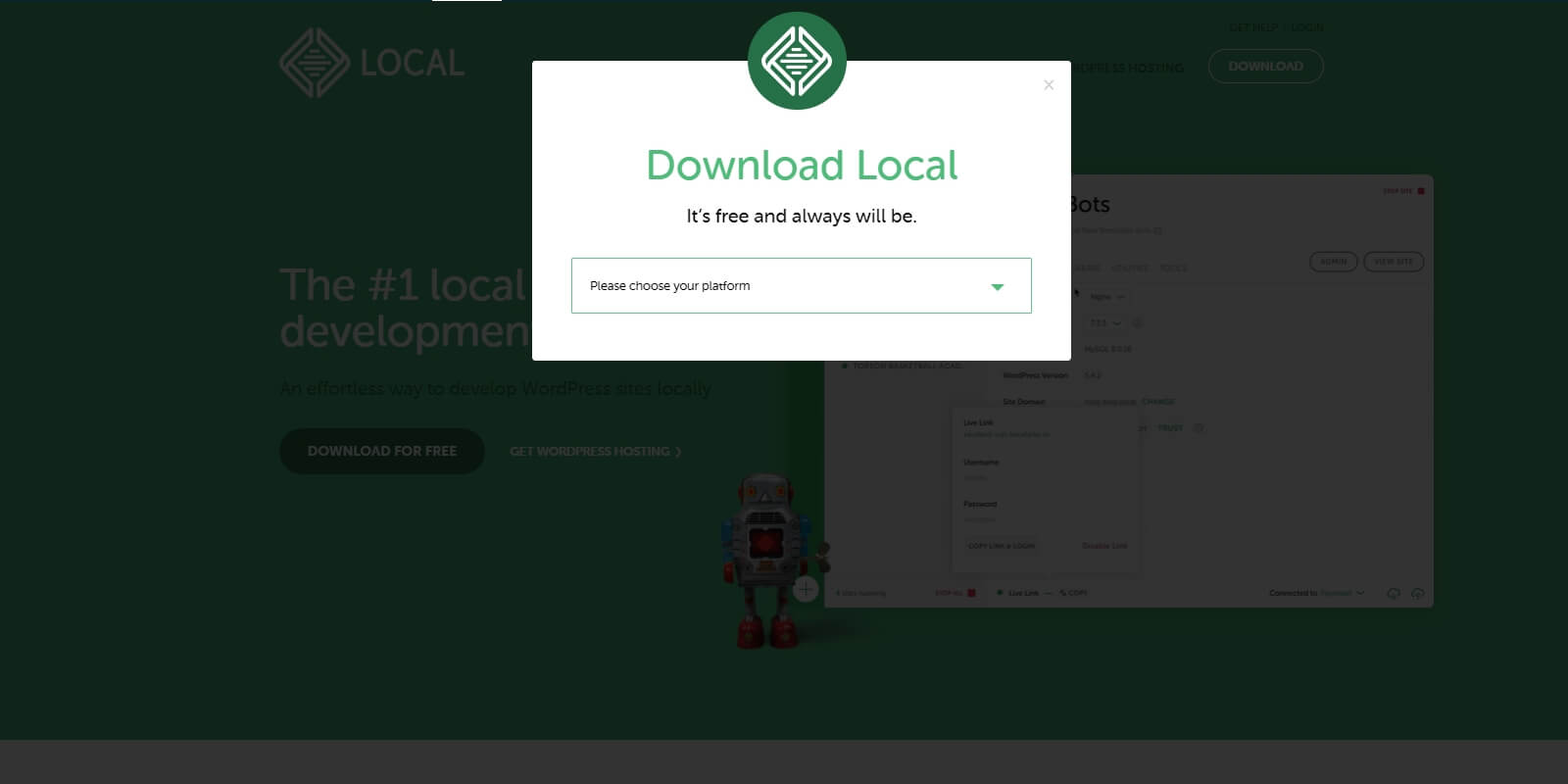
Med postopkom namestitve boste pozvani, da ustvarite račun, tako da navedete svoje ime, e-poštni naslov in telefonsko številko. Vključite te podatke in nadaljujte z navodili na zaslonu za dokončanje namestitve programske opreme v vaš računalnik, opravilo, ki bi vam moralo vzeti le nekaj minut.
2. korak: Ustvarite novo lokalno spletno mesto z uporabo Flywheel
Ko je namestitev programa Local by Flywheel končana, zaženite aplikacijo. To je privzeti videz aplikacije, ko ni konfiguriranih nobenih lokalnih spletnih mest.
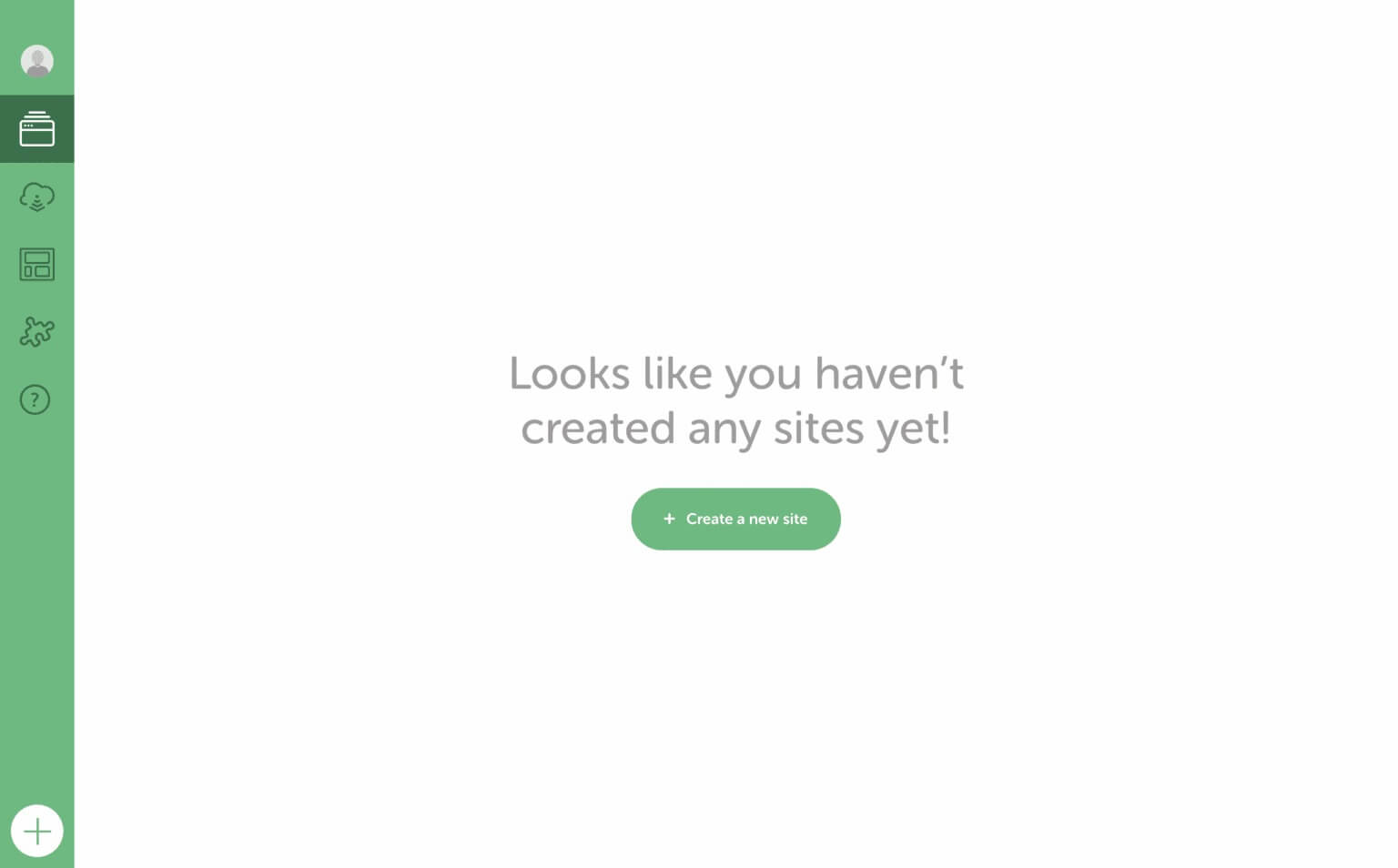
Če želite vključiti svoje prvotno lokalno spletno mesto, izberite gumb »+Ustvari novo spletno mesto«. To dejanje vas bo vodilo do vzpostavitve novega lokalnega spletnega mesta z uporabo Flywheel.
V naslednji fazi določite ime za svojo spletno stran. Ker je to lokalno spletno mesto, vam ni treba skrbeti za ustvarjanje edinstvenega imena.
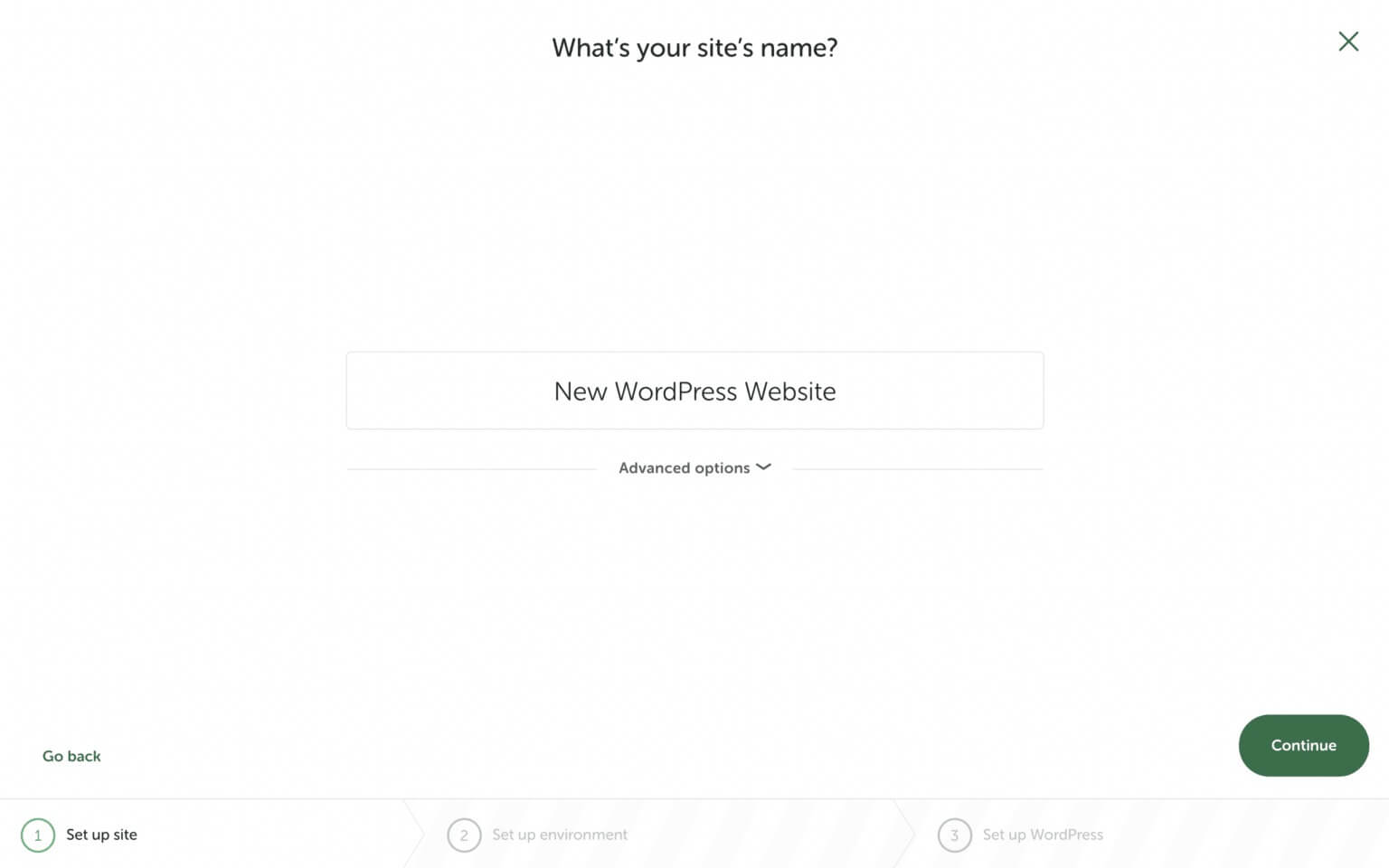
S klikom na 'Napredne možnosti' se odpre spustni meni z možnostmi. Od tu lahko določite zaključek svoje domene. Privzeto se domena za vaše lokalno spletno mesto zaključi z .local, vendar jo lahko spremenite v drugo končnico, kot je .dev, kot je prikazano spodaj.
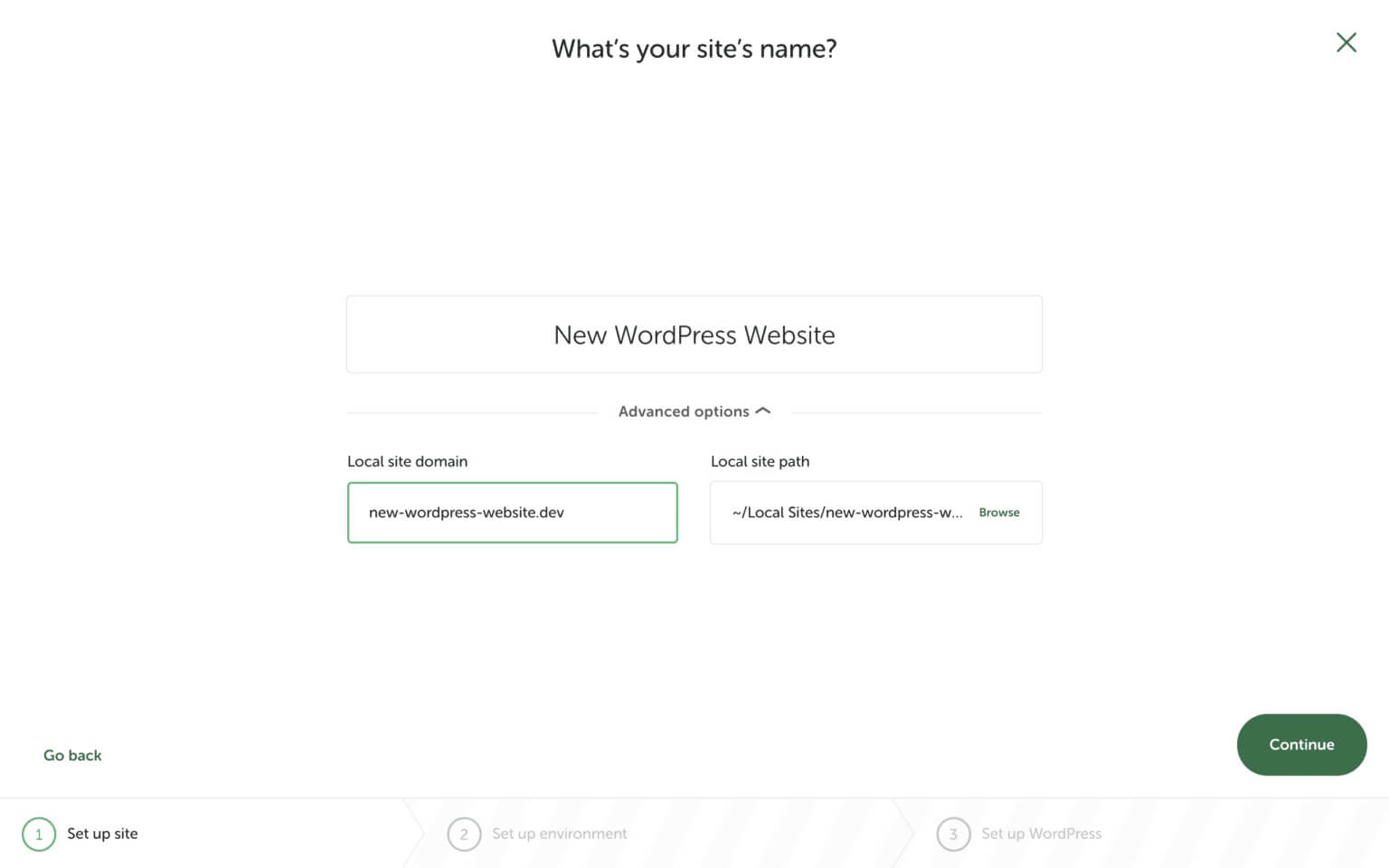
3. korak: Nastavite okolje svojega lokalnega spletnega mesta
Nato lahko spremenite način delovanja strežnika lokalnega spletnega mesta. Možnost 'Prednost' uporablja enako nastavitev kot lastno spletno gostovanje Flywheel. Če pa želite stvari še bolj prilagoditi, izberite možnost »Po meri«. To vam omogoča, da izberete drugo različico PHP, spletni strežnik in različico baze podatkov.
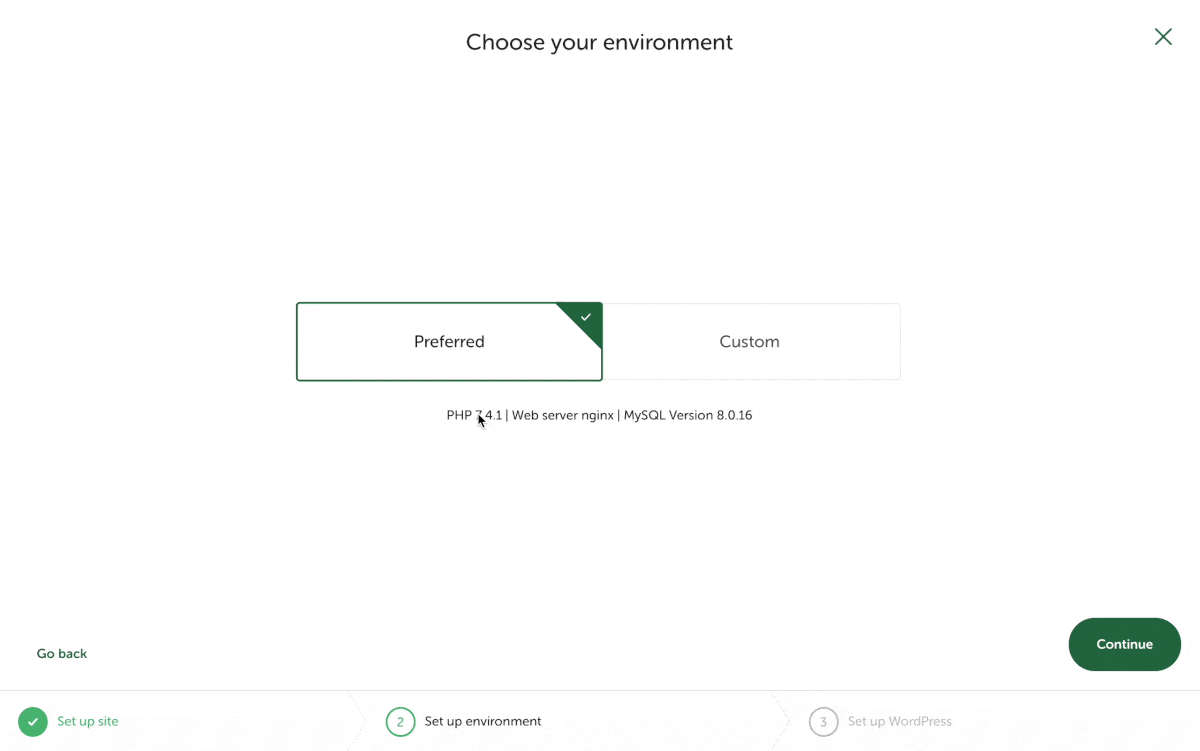
4. korak: Nastavite svoje spletno mesto WordPress
Zdaj je čas, da nastavite osnovne informacije za vaše spletno mesto WordPress. To vključuje dodajanje vašega uporabniškega imena za WordPress, gesla in zagotavljanje delujočega e-poštnega naslova za WordPress.

Ne obremenjujte se z vnosom svojega uporabniškega imena in gesla za WordPress, vendar poskrbite, da spremenite privzeti e-poštni naslov na tistega, ki ga aktivno uporabljate.
Če vas zanima ustvarjanje večstranskega spletnega mesta WordPress, lahko to možnost omogočite v Local by Flywheel tako, da odprete »Napredne možnosti«.
Ko ste pripravljeni na naslednji korak, kliknite gumb »Dodaj spletno mesto«, kot je prikazano spodaj.
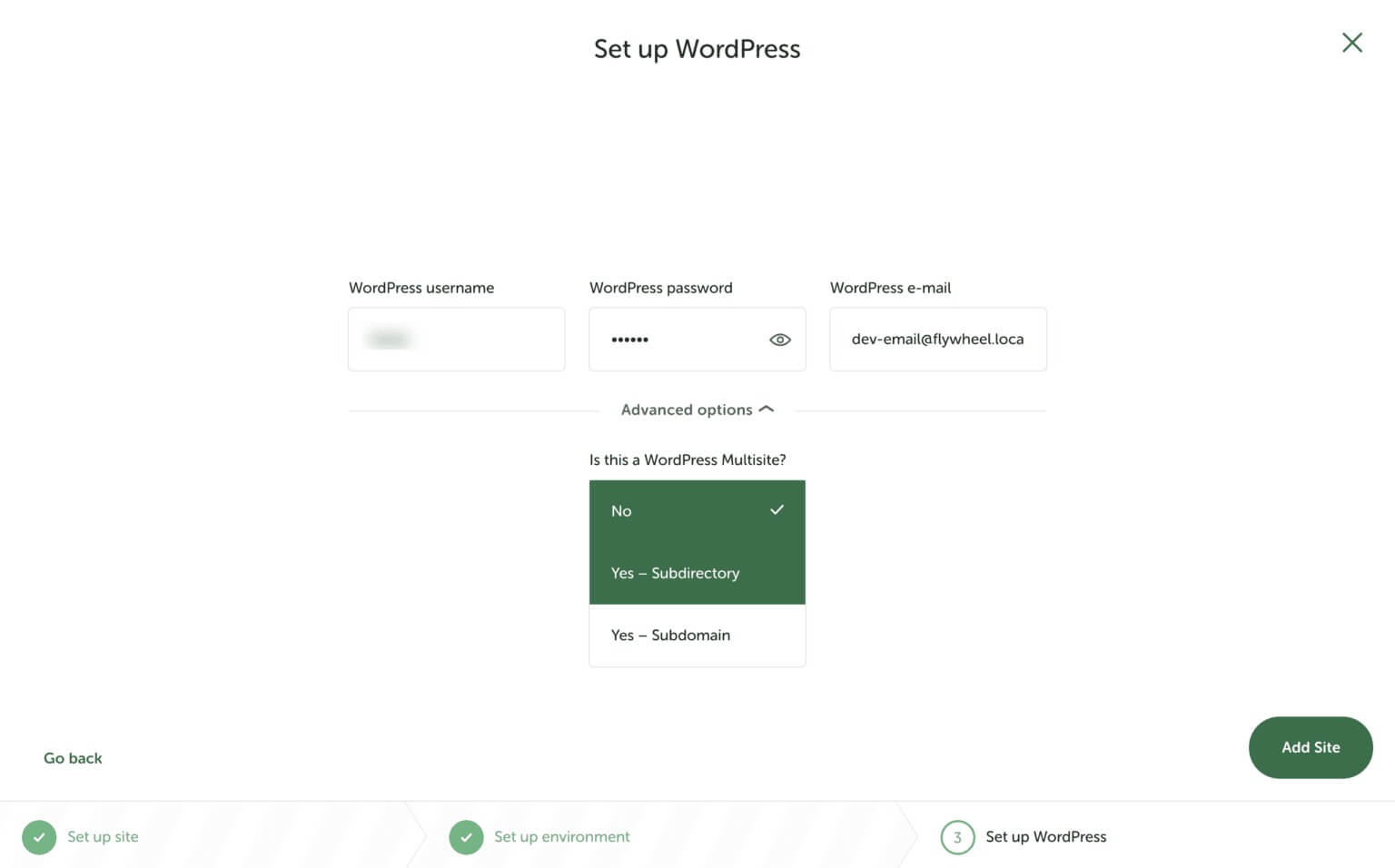
To je to! Z Flywheel ste uspešno ustvarili svojo prvo lokalno spletno stran. Ponovite postopek od 1. koraka, da brezplačno ustvarite več lokalnih spletnih mest z uporabo Flywheel.
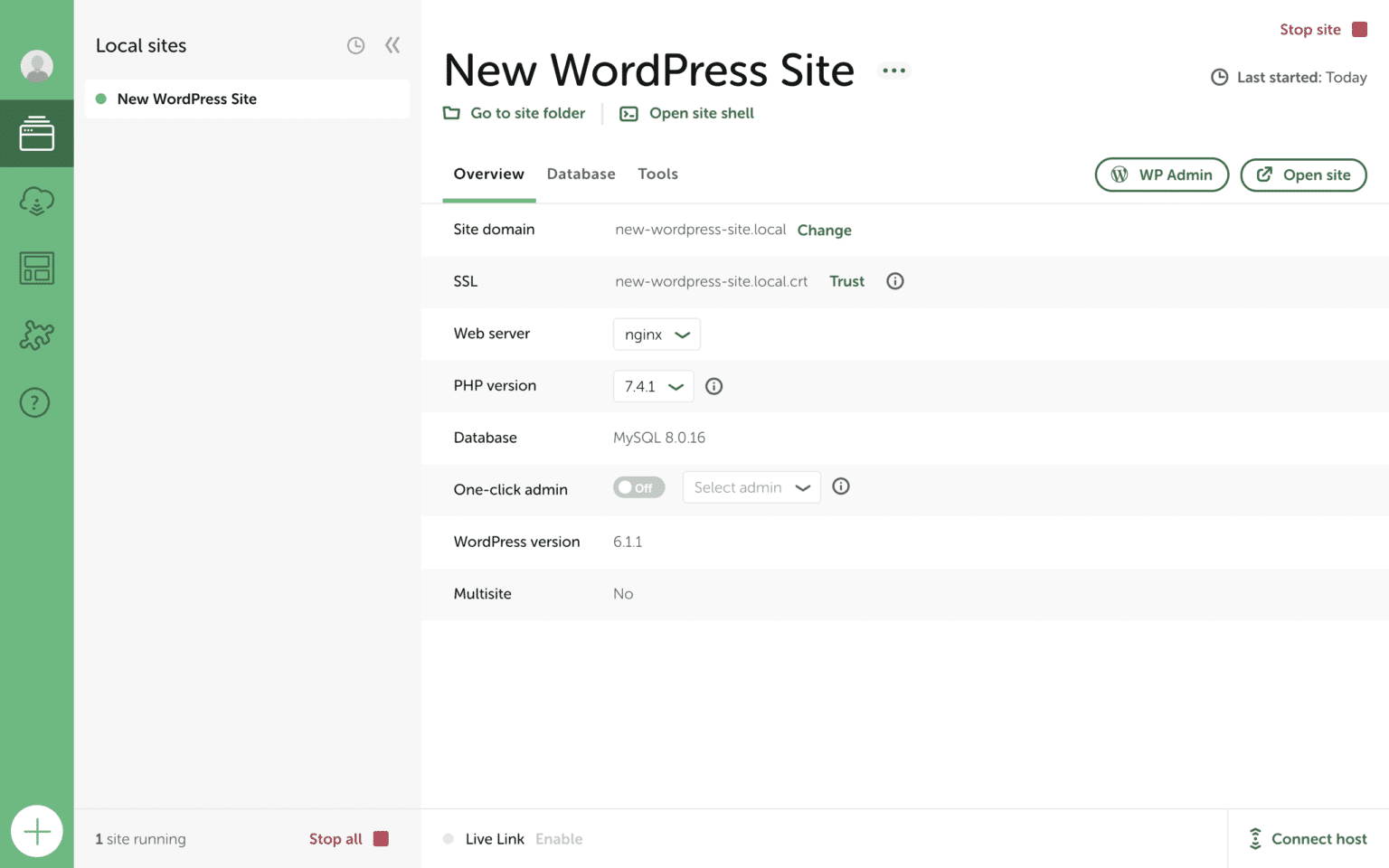
Zavijanje
Zdaj, ko veste, kako začeti ustvarjati lokalno spletno mesto z Flywheel , oblikujte svoje spletno mesto WordPress in ga nastavite, kakor želite. Ko boste pripravljeni, da bo vaše spletno mesto postalo živo, si oglejte naše vadnice, da bo vaše spletno mesto bolj iznajdljivo.




